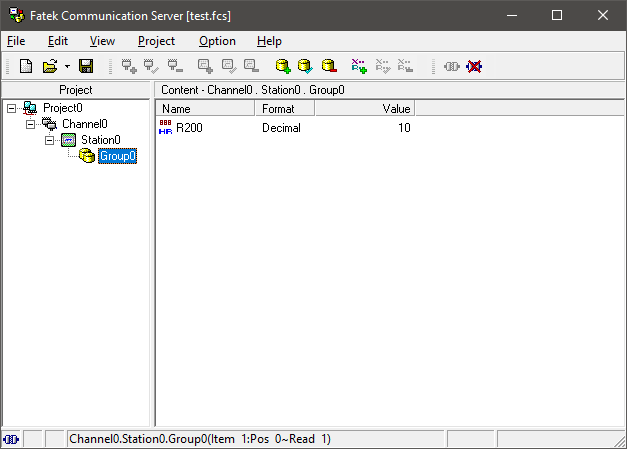Witam,
Próbuje wysyłać i odbierać dane ze sterownika PLC z wykorzystaniem DDE i serwera FaconSvr. Ogólnie z serwerem łącze się prawidłowo, jednak nie mogę nic do niego wysłać, ani też odebrać. Prosty kod przedstawiam poniżej:
private void button1_Click(object sender, EventArgs e)
{
_Application app = new Microsoft.Office.Interop.Excel.Application();
String _data = "3";
String _item = "R200";
int x = app.DDEInitiate("FaconSvr", "Channel0.Station0.Group0");
// Odbieranie z PLC
//Object obj = app.DDERequest(x, _item);
// Wysyłanie do PLC
app.DDEPoke(x, _item, _data);
app.DDETerminate(x);
}
Może ktoś z Was mógłby mi pomóc? Dodam tylko, że kompilacja przebiega bez błędów, a uruchomiony program nie zgłasza żadnych wyjątków.